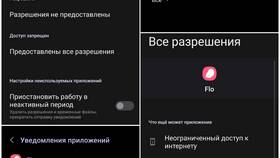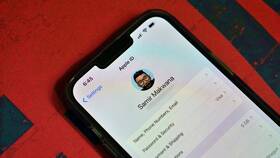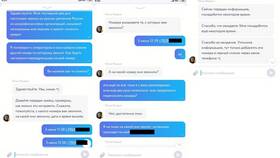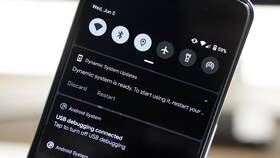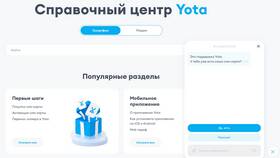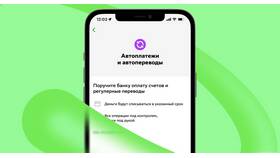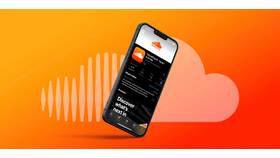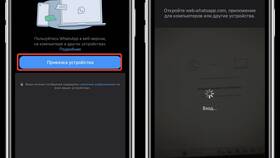Блокировка уведомлений на смартфоне может происходить по различным причинам. Рассмотрим основные факторы, приводящие к этой проблеме, и способы их устранения.
Содержание
Системные настройки уведомлений
Возможные причины в настройках телефона:
- Глобальное отключение уведомлений в настройках
- Активированный режим "Не беспокоить"
- Ограничения для конкретных приложений
Энергосберегающие режимы
Как экономия батареи влияет на уведомления:
- Автоматическое ограничение фоновой активности
- Принудительное завершение фоновых процессов
- Ограничение интернет-соединения для неактивных приложений
Таблица: Настройки уведомлений для разных ОС
| Операционная система | Ключевые параметры |
| Android | Автозапуск, оптимизация батареи, фоновые ограничения |
| iOS | Фоновое обновление, уведомления, режим концентрации |
Проблемы с приложениями
Причины со стороны программного обеспечения:
- Устаревшая версия приложения
- Ошибки в работе программы
- Неправильные настройки уведомлений внутри приложения
Как восстановить уведомления
Пошаговая инструкция:
- Проверить глобальные настройки уведомлений
- Отключить режим "Не беспокоить"
- Проверить настройки конкретного приложения
- Отключить оптимизацию батареи для нужных приложений
- Обновить операционную систему и приложения
Дополнительные проверки
Что еще следует учесть:
- Наличие интернет-соединения
- Работу push-сервисов Google/Apple
- Не добавлен ли контакт/чат в исключения
- Физические кнопки отключения звука/вибрации
Когда обращаться в поддержку
Ситуации, требующие профессиональной помощи:
- Проблема сохраняется после всех проверок
- Уведомления не работают для всех приложений
- Появились сопутствующие системные ошибки
Большинство проблем с блокировкой уведомлений решаются проверкой настроек системы и отдельных приложений. Если стандартные методы не помогают, может потребоваться сброс настроек или обращение в службу поддержки.